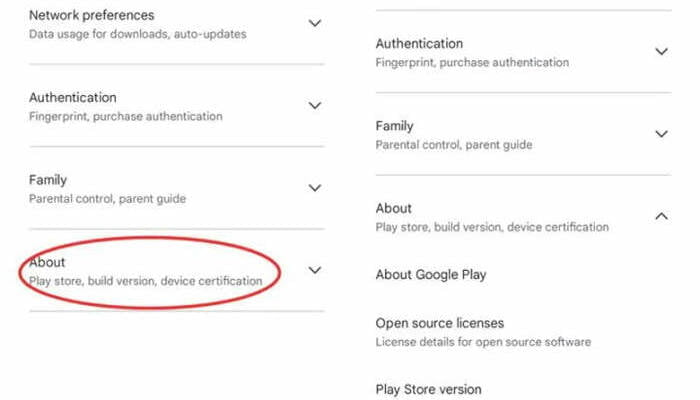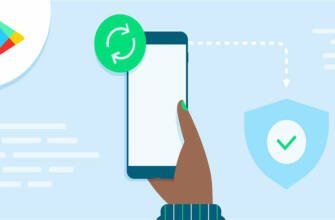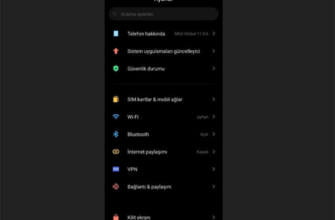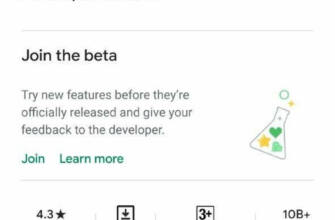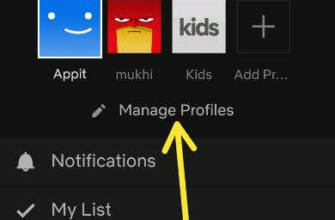Android'de uygulamalar nasıl güncellenir?
Android cihazınızda Play Store uygulamalarının performansıyla ilgili sorunlar yaşıyorsanız, sorun düzensiz internet bağlantısı, dolu bellek veya bozuk uygulama önbelleğinden kaynaklanıyor olabilir.
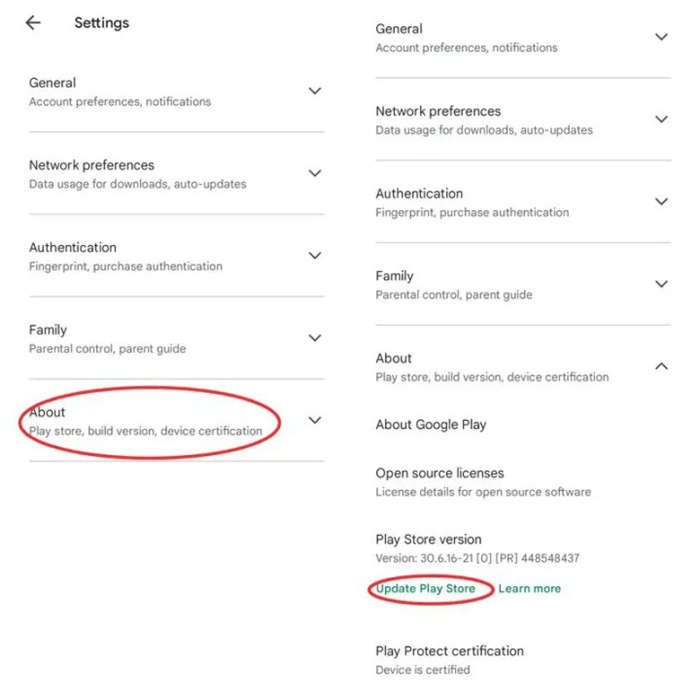
Google Play Store Nasıl Güncellenir? Kolay Yol
Google Play Store, Android cihazınıza ücretsiz veya ücretli uygulamalar indirebileceğiniz yerdir. Her Android telefonun önemli bir parçasıdır ve yeni özellikler sunmak için düzenli olarak güncellenir. Android cihazınızdaki Play Store uygulamasını güncelleyerek en son değişiklikleri alabilirsiniz.
Play Store uygulaması tüm Android telefonlarda kendini güncelleyecek şekilde tasarlanmıştır, bu nedenle uygulamayı manuel olarak güncellemenize gerek yoktur. Ancak uygulama otomatik olarak güncellenmiyorsa ve yeni özellikler ya da hataların düzeltilmesini istiyorsanız uygulamayı kendiniz güncelleyebilirsiniz. Play Store uygulamasının bu manuel güncellemesi herhangi bir Android cihazda mümkündür ve herkes tarafından yapılabilir.
Android'de Google Play Store uygulaması iki şekilde güncellenebilir. Bu makalede, uygulamanın nasıl güncelleneceğini ve bununla ilgili diğer bazı bilgileri tartışacağız. Not: Play Store uygulaması, telefonunuzdaki diğer uygulamalar gibi Play Store üzerinden güncellenemez.
Google Play Store'u Güncelleyin: 2 Yol
Yöntem 1: Play Store'u uygulamadan güncelleyin
Play Store'u güncellemenin en yaygın yolu, bunu doğrudan uygulamadan yapmaktır. Ve daha önce de belirtildiği gibi, prosedür oldukça basittir. İşte nasıl yapılacağı:
- Telefonunuzda Play Store uygulamasını açın.
- Menü sayfasını açmak için uygulama sayfasının sağ üst köşesindeki düğmeye tıklayın. Profil simgenize üzerine tıklayın ve beliren seçeneklerden Ayarlar seçmek
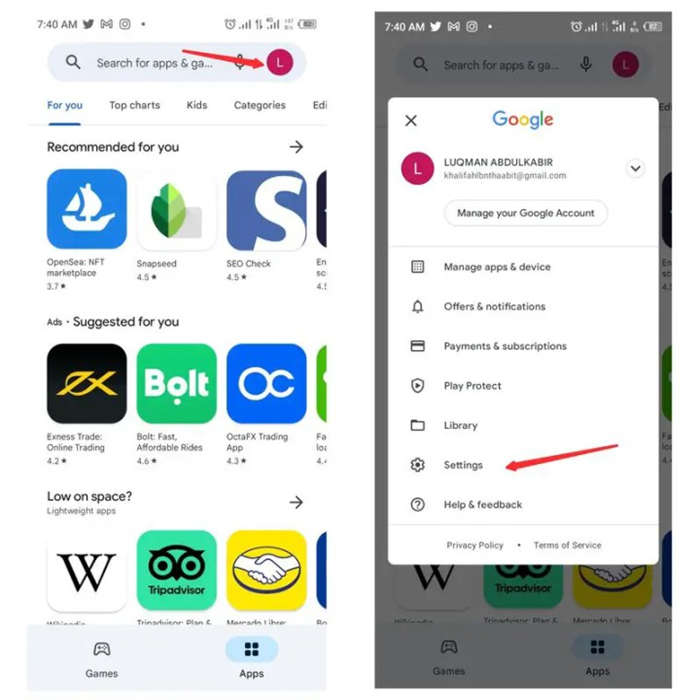
- Ayarlar sayfasından Hakkında üzerine tıklayın.
- Daha sonra, Play Store sürümü seçeneğini seçin ve Play Store'u güncelleyin seçeneğini seçin.
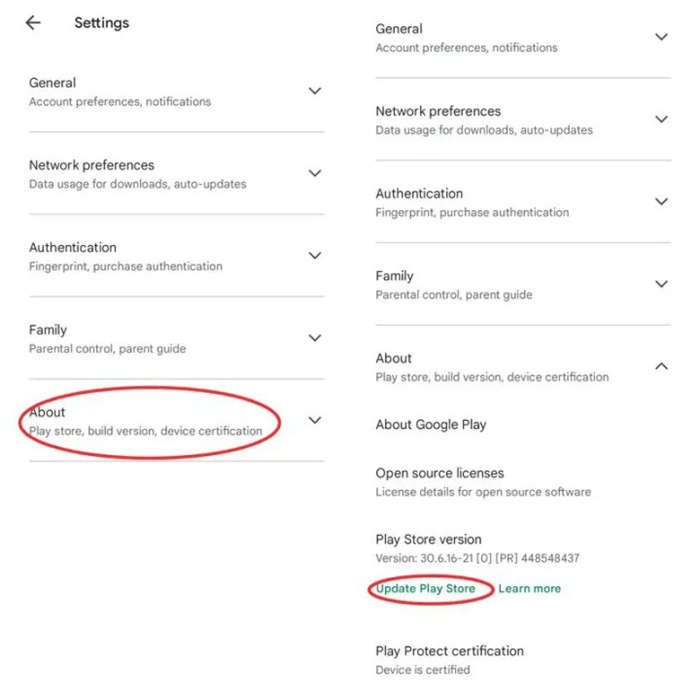
- Play Store'unuz güncel değilse, Güncelleme hemen başlayacaktır. Aksi takdirde, Google Play Store'un güncel olduğunu belirten bir açılır pencere alırsınız, sadece Anladım. öğesini seçin ve uygulamadan çıkın.
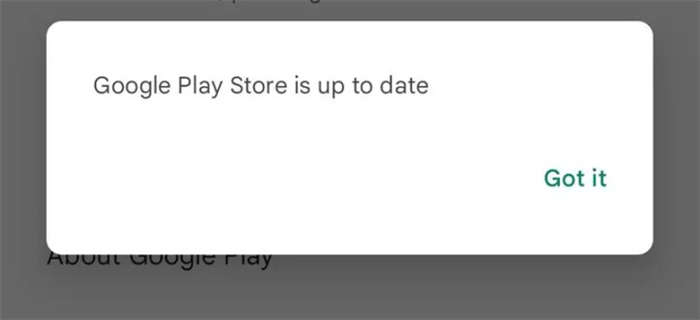
Bu yöntem, uygulamada bir güncelleme mevcut olduğu sürece telefonunuzdaki Play Store uygulamasını güncellemenize yardımcı olacaktır.
Yöntem 2: Play Store APK'sını indirin
Google Play Store uygulamasını güncellemenin alternatif bir yöntemi, güncellenmiş sürümü bir APK web sitesinden indirmek ve telefonunuza yüklemektir. Bu, Play Store uygulamasını otomatik olarak güncelleyecek ve en son sürümü kullanmanıza olanak sağlayacaktır.
APK'ları akıllı telefonunuza indirirken dikkatli olmanız önemlidir, çünkü bunları sunan birçok web sitesi güvenli olmayabilir ve bozuk dosyaları indirebilirsiniz. Play Store uygulamasını yukarıda açıklanan yöntem yerine internetten indirmeyi tercih ederseniz APKMirror gibi güvenilir bir web sitesi kullanmanız önerilir.
Google Play Store'u Güvenle Güncelleyin
Play Store uygulaması kendi kendine güncellenmiyorsa, telefonunuzdaki Google Play Store uygulamasına gidip güncellemeleri kontrol ederek manuel olarak güncelleyebilirsiniz. Bir güncelleme mevcutsa, istemleri izleyerek yükleyebilirsiniz.
Kullanılabilir güncelleme yoksa, uygulamanın önbelleğini veya verilerini temizlemeyi ya da uygulamayı kaldırıp yeniden yüklemeyi deneyebilirsiniz. Bu seçenekler işe yaramazsa, uygulamanın güncel sürümünü güvenilir bir web sitesinden indirmeyi ve telefonunuza yüklemeyi deneyebilirsiniz.
- Telefonunuzda Play Store uygulamasını açın.
- Sol üst köşedeki hamburger simgesine (üç yatay çizgi) dokunun.
- Uygulamalarım ve oyunlarım öğesine dokunun.
- Aşağı kaydırın ve "Google Play Store "a dokunun.
- Bir güncelleme varsa, "Güncelle "ye dokunun. Uygulama zaten güncelse, "Yüklendi" yazacaktır.
İşte bu kadar! Android cihazınızdaki Play Store uygulamasını başarıyla güncellediniz. Uygulamayı güncellemede hala sorun yaşıyorsanız, ikinci yöntemi deneyebilir, güvenilir bir web sitesinden bir APK dosyası indirebilir ve telefonunuza yükleyebilirsiniz.
SSS
Google Play Store'u neden güncelleyemiyorum?
Google Play Store'dan güncellemeye çalışırken durduruldu hatası alan bir uygulamayı düzeltmek için uygulamanın ayarlarına gidin ve Play Store'u seçin. Uygulama sayfasındaki önbelleği temizleyin ve ardından uygulamayı tekrar güncellemeyi deneyin.
Google Play Store neden çalışmayı durdurdu?
Android cihazınızda Play Store uygulamalarının performansıyla ilgili sorunlar yaşıyorsanız, sorun dengesiz internet bağlantısı, dolu bellek veya bozuk uygulama önbelleğinden kaynaklanıyor olabilir.
Sorunu çözmek için uygulama belleğini boşaltmayı deneyin, uygulama önbelleğini temizleyin ve internet bağlantınızı kontrol edin. Bu adımlar Play Store uygulamasının performansını artırmanıza yardımcı olacaktır.
Play Store'daki tüm uygulamaları nasıl güncellerim?
Play Store'daki tüm uygulamaları güncellemek için:
- Telefonunuzda Play Store uygulamasını açın
- Açılış sayfasının sağ üst köşesindeki profil simgenize dokunun
- Ayarlar'ı seçin ve Ağ tercihleri'ni seçin.
- Ardından Otomatik uygulama güncellemesi'ne tıklayın ve güncellemenin yapılmasını istediğiniz ağı seçin.
Play Store'u bir bilgisayara indirebilir miyim?
Play Store uygulamasını bir PC'ye indiremez veya yükleyemezsiniz. Ancak, Play Store'un web sürümünü bir bilgisayarda kullanabilirsiniz. Play Store'daki çoğu uygulama Android için tasarlandığından, Chromebook'unuz yoksa bilgisayarda çalışmayacaktır.
Google Play Store'u nasıl kaldırırım?
- Ayarlar'ı açın ve Uygulamalar'a gidin.
- Uygulama listesinden Google Play Store'u bulun ve seçin.
- Uygulama sayfasında Kaldır seçeneğini göreceksiniz; tıklayın.
- İşlemi tamamlamak için Tamam'a tıklayın.
Play Store'u neden güncelleyemiyorum?
Play Store güncellenmiyorsa veya uygulamayı yüklerken ya da açarken sorun yaşıyorsanız, bunun olası nedenlerinden biri Google web görünümüyle ilgili bir sorun olabilir. Bu sorunu çözmek için Ayarlar'a gidin, Uygulamalar'ı seçin, Google Play Store'u seçin ve ardından depolama alanını ve önbelleği temizleyin.
Bunu yapmak için Depolama'ya gidin ve Verileri Temizle ve Önbelleği Temizle'yi seçin. Uygulamayı kapanmaya zorlamayı da deneyebilirsiniz.
Google Play Store Nasıl Güncellenir? Kolay Yol
Google Play Store, Android cihazınıza ücretsiz veya ücretli uygulamalar indirebileceğiniz yerdir. Her Android telefonun önemli bir parçasıdır ve yeni özellikler sunmak için düzenli olarak güncellenir. Android cihazınızdaki Play Store uygulamasını güncelleyerek en son değişiklikleri alabilirsiniz.
Play Store uygulaması tüm Android telefonlarda kendini güncelleyecek şekilde tasarlanmıştır, bu nedenle uygulamayı manuel olarak güncellemenize gerek yoktur. Ancak, uygulama otomatik olarak güncellenmiyorsa ve yeni özellikler veya hataların düzeltilmesini istiyorsanız, uygulamayı kendiniz güncelleyebilirsiniz. Play Store uygulamasının bu manuel güncellemesi herhangi bir Android cihazda mümkündür ve herkes tarafından yapılabilir.
Android'de Google Play Store uygulaması iki şekilde güncellenebilir. Bu makalede, uygulamanın nasıl güncelleneceğini ve bununla ilgili diğer bazı bilgileri tartışacağız. Not: Play Store uygulaması, telefonunuzdaki diğer uygulamalar gibi Play Store üzerinden güncellenemez.
Yöntem 1: Play Store'u uygulamadan güncelleyin
APK'ları akıllı telefonunuza indirirken dikkatli olmanız önemlidir, çünkü bunları sunan birçok web sitesi güvenli olmayabilir ve bozuk dosyaları indirebilirsiniz. Android cihazınızda Play Store uygulamalarının performansıyla ilgili sorunlar yaşıyorsanız, sorun dengesiz bir internet bağlantısından, dolu bellekten veya bozuk uygulama önbelleğinden kaynaklanıyor olabilir.
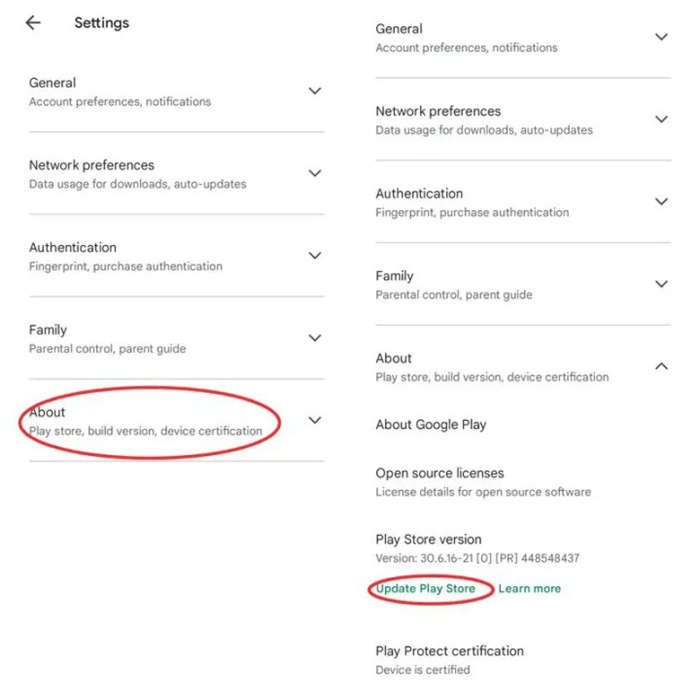
Play Store'u güncellemenin en yaygın yolu bunu doğrudan uygulamadan yapmaktır. Ve daha önce de belirtildiği gibi, prosedür oldukça basittir. İşte nasıl yapılacağı:
- Telefonunuzda Play Store uygulamasını açın.
- Menü sayfasını açmak için uygulama sayfasının sağ üst köşesindeki düğmeye tıklayın. Profil simgenize üzerine tıklayın ve beliren seçeneklerden Ayarlar seçmek
- Ayarlar sayfasından Hakkında üzerine tıklayın.
- Daha sonra, Play Store sürümü seçeneğini seçin ve Play Store'u güncelleyin seçeneğini seçin.
- Play Store'unuz güncel değilse, Güncelleme hemen başlayacaktır. Aksi takdirde, Google Play Store'un güncel olduğunu söyleyen bir açılır pencere alırsınız, yalnızca Anladım. ve uygulamadan çıkın.
Android'de uygulamalar nasıl güncellenir?

Android cihazınızdaki uygulamaları güncel tutmak güvenlik ve performans açısından önemlidir. Ayrıca yeni özelliklerden ve hata düzeltmelerinden yararlanmanızı sağlar. İşte Android uygulamalarınızı nasıl güncelleyeceğinize ilişkin adımlar:
Uygulamalarınızı Manuel Olarak Güncelleyin
- Google Play Store uygulamasını açın ve sağ üst köşedeki profil simgesine dokunun.
- "Uygulamaları ve cihazı yönet" üzerine dokunun, ardından "Mevcut güncellemeler "i seçin.
- Burada güncellenmesi gereken uygulamaların bir listesini göreceksiniz. Güncellemek istediğiniz her uygulamanın yanındaki "Güncelle "yi seçin.
- Tüm uygulamalarınızı aynı anda güncellemek istiyorsanız, ekranın üst kısmındaki "Tümünü güncelle" seçeneğini seçin.

Otomatik Güncellemeleri Etkinleştirme
Otomatik güncellemeleri etkinleştirdiğinizde, uygulamalar güncellemeleri arka planda otomatik olarak indirir ve yükler. Bu, güncellemeleri manuel olarak kontrol etme ihtiyacını ortadan kaldırır. Tüm uygulamalarınız veya yalnızca bazıları için otomatik güncellemeleri etkinleştirebilirsiniz:
- Google Play Store uygulamasını açın ve sağ üst köşedeki profil simgesine dokunun.
- "Ayarlar" > "Ağ tercihleri" > "Uygulamaları otomatik güncelle" seçeneğine dokunun.
- Burada birkaç seçenek bulacaksınız:
- "Herhangi bir ağ üzerinden": Bu seçenek, güncellemelerin hem mobil veri hem de Wi-Fi üzerinden indirilmesini sağlar. Sınırsız mobil veri planınız varsa uygundur.
- "Yalnızca Wi-Fi üzerinden": Bu seçenek, güncellemelerin yalnızca Wi-Fi bağlantısı üzerinden indirilmesini sağlar. Veri kullanımını sınırlamak için iyi bir seçenektir.
- "Otomatik güncellemeleri devre dışı bırak": Bu seçenek tüm otomatik güncellemeleri kapatır.
- İhtiyaçlarınıza göre uygun seçeneği seçin.
Tek Tek Uygulamalarda Otomatik Güncellemeleri Etkinleştirme veya Devre Dışı Bırakma
Ayrıca yalnızca belirli uygulamalar için otomatik güncellemeleri etkinleştirebilir veya devre dışı bırakabilirsiniz:
- Google Play Store uygulamasını açın ve sağ üst köşedeki profil simgesine dokunun.
- "Uygulamaları ve cihazı yönet" seçeneğine dokunun ve otomatik güncellemeleri etkinleştirmek istediğiniz uygulamayı seçin.
- Üç noktaya dokunun ve "Otomatik güncellemeyi etkinleştir" veya "Otomatik güncellemeyi devre dışı bırak" seçeneğini seçin.
Bu adımları izleyerek Android uygulamalarınızı güncelleyebilir ve otomatik güncellemeleri özelleştirebilirsiniz. Bu şekilde, cihazınız güncel ve güvenli kalır ve yeni özelliklerden yararlanabilirsiniz.
Tamam: